简单的方法来判断主板故障
- 格式:doc
- 大小:16.50 KB
- 文档页数:2

电脑主板的检测方法1. 背景介绍电脑主板是电脑硬件中的核心组件之一,负责连接和管理各硬件组件,并提供电气连接和数据传输。
然而,由于主板具有复杂的电路设计和结构,它也是故障发生的常见部件之一。
因此,正确的检测主板问题是维修和维护电脑的关键一步。
本文将介绍几种常见的电脑主板检测方法。
2. 检查电源是否工作正常电脑主板与电源之间的连接是主板能否正常工作的重要因素。
因此,首先需要检查电源是否工作正常。
以下是一些常见的检查步骤:•确认电源开关是否打开,并检查电源线是否插入主板的电源接口。
•检查电源线是否插入电源插座,并确认插座是否提供电力。
•如果有备用电源,请尝试使用备用电源替换原有电源进行测试,确保电源本身没有问题。
3. 观察主板上的指示灯主板上通常会有一些指示灯,用于提供硬件状态信息。
这些指示灯的状态可以帮助我们判断主板是否正常工作。
以下是一些常见的指示灯及其可能的状态:•电源指示灯:如果电源指示灯亮起,表示主板正在接收电源供应。
•CPU指示灯:如果CPU指示灯亮起,表示CPU正常工作。
•内存指示灯:如果内存指示灯亮起,表示内存条正常连接。
•硬盘指示灯:如果硬盘指示灯亮起,表示硬盘正常工作。
通过观察这些指示灯,我们可以初步判断主板的工作状态。
4. 检查主板上的连接口和插槽主板上有许多连接口和插槽,用于连接其他硬件设备。
这些接口和插槽的损坏可能导致主板功能异常。
因此,我们需要仔细检查这些连接口和插槽,以确定它们的状态。
•CPU插槽:检查CPU插槽是否有损坏或脏污物质,并确保插槽中的金属触点没有弯曲或损坏。
•内存插槽:检查内存插槽是否有倾斜或损坏,并确保内存条牢固连接。
•扩展卡插槽:检查扩展卡插槽是否有弯曲或损坏。
通过检查这些连接口和插槽,我们可以排除插槽问题可能引起的故障。
5. 使用软件进行主板检测除了以上的硬件检测方法外,我们还可以使用一些软件工具来检测主板的问题。
这些软件工具可以提供更详细的主板信息和故障排查。

主板维修思路首先主板的维修原则是先简后繁, 先软后硬 , 先局部后具体到某元器件。
一.常用的维修方法:1.询问法:询问用户主板在出现故障前的状况以及所工作的状态?询问是由什么原因造成的故障?询问故障主板工作在何种环境中等等。
2.目测法:接到用户的主板后,一定要用目测法观察主板上的电容是否有鼓包、漏液或严重损坏,是否有被烧焦的芯片及电子元器件,以及少电子元器件或者PCB板断线等。
还有各插槽有无明显损坏。
3.电阻测量法:也叫对地测量阻值法。
可以用测量阴值大小的方法来大致判断芯片以及电子元器件的好坏,以及判断电路的严重短路和断路的情况。
如:用二极管档测量晶体管是否有严重短路、断路情况来判断其好坏,或者对ISA 插槽对地的阻值来判断南桥好坏情况等。
4.电压测量法:主要是通过测量电压,然后与正常主板的测试点比较,找出有差异的测试点,最后顺着测试点的线路(跑电路)最终找到出故障的元件,更换元件。
二.主板维修的步骤:1.首先用电阻测量法,测量电源、接口的5V、 12V、 3.3V 等对地电阻,如果没有对地短路,再进行下一步的工作。
2.加电(接上电源接口,然后按POWER开关)看是否能开机,若不能开机,修开机电路,若能开机再进行下一步工作。
3.测试 CPU主供电、核心电压、只要CPU主供电不超过 2.0V ,就可以加 CPU(前提是目测时主板上没有电容鼓包、漏液),同时把主板上外频和倍频跳线跳好(最好看一下CMOS),看看 CPU是否能工作到 C,或者 D3( C1或 D3为测试卡代码,表示CPU已经工作),如果不工作进行下一步。
4.暂时把 CPU取下,加上假负载,严格按照资料上的测试点,测试各项供电是否正常。
如:核心电压 1.5V , 2.5V 和 PG的 2.5V 及 SLOT1的 3.3V 等,如正常再进行下一小工作。
5.根据资料上的测试点测试时钟输出是否正常, 时钟输出为 1.1-1.9V ,如正常进行下一步。
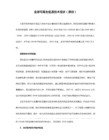

计算机主板故障的检测方法计算机主板故障的检测方法目前主板的集成度越来越高,维修主板的难度也越来越大,往往需要借助专门的数字检测设备才能完成,不过掌握全面的主板维修技术,对迅速排查主板故障还是十分必要的。
下面是计算机主板故障的检测方法,为大家提供参考。
计算机主板故障的检测方法篇1一、查板方法:1、观察法:有无烧糊、烧断、起泡、板面断线、插口锈蚀。
2、表测法:+5V、GND电阻是否是太小(在50欧姆以下)。
3、通电检查:对明确已坏板,可略调高电压0、5-1V,开机后用手搓板上的IC,让有问题的芯片发热,从而感知出来。
4、逻辑笔检查:对重点怀疑的IC输入、输出、控制极各端检查信号有无、强弱。
5、辨别各大工作区:大部分板都有区域上的明确分工,如:控制区(CPU)、时钟区(晶振)(分频)、背景画面区、动作区(人物、飞机)、声音产生合成区等。
这对电脑板的深入维修十分重要。
二、排错方法:1、将怀疑的芯片,根据手册的指示,首先检查输入、输出端是否有信号(波型),如有入无出,再查IC的控制信号(时钟)等的有无,如有则此IC坏的可能性极大,无控制信号,追查到它的前一极,直到找到损坏的IC为止。
2、找到的暂时不要从极上取下可选用同一型号。
或程序内容相同的IC背在上面,开机观察是否好转,以确认该IC是否损坏。
3、用切线、借跳线法寻找短路线:发现有的信线和地线、+5V或其它多个IC不应相连的脚短路,可切断该线再测量,判断是IC问题还是板面走线问题,或从其它IC上借用信号焊接到波型不对的IC上看现象画面是否变好,判断该IC的好坏。
4、对照法:找一块相同内容的好电脑板对照测量相应IC的引脚波型和其数来确认的IC是否损坏。
5、用微机万用编程器(ALL-03/07)(EXPRO-80/100等)中的ICTEST软件测试IC。
三、电脑芯片拆卸方法:1、剪脚法:不伤板,不能再生利用。
2、拖锡法:在IC脚两边上焊满锡,利用高温烙铁来回拖动,同时起出IC(易伤板,但可保全测试IC)。

用万用表检测主板的方法-概述说明以及解释1.引言1.1 概述主板是电脑的核心组件之一,负责连接和控制各个硬件设备的正常运作。
然而,由于各种原因,主板可能会出现故障或问题,导致电脑无法启动或运行不稳定。
为了正确诊断和修复主板问题,使用万用表是一种非常有效的方法。
万用表是一种多功能的便携式测量仪器,它可以用来测试电流、电压和电阻等电学参数。
使用万用表可以在故障排除过程中准确测量主板上不同部分的电压和电阻数值,以确定是否存在故障。
同时,万用表也可以检测主板上的短路和接触不良等问题,帮助我们找到并解决主板故障的根本原因。
在使用万用表检测主板之前,需要先了解主板的电路结构和电路原理。
同时,我们还需要学习和掌握正确的使用方法和安全注意事项,以避免对主板或自身造成损害。
本文将介绍万用表的基本原理和使用方法,同时详细介绍了使用万用表检测主板的步骤。
我们将从主板的电源电路、时钟电路、数据总线等方面进行测量,并提供常见故障的排查方法。
通过深入学习和理解这些内容,读者将能够在电脑维修和故障排除过程中更加专业和有针对性地使用万用表来检测主板。
总之,文章将全面介绍了使用万用表检测主板的方法,并提供了相关步骤和注意事项。
通过本文,读者将能够掌握正确使用万用表来检测主板的技能,为电脑维修和故障排除提供有力的支持。
1.2 文章结构本文主要分为以下几个部分,以便读者可以清晰地了解用万用表检测主板的方法:1. 引言:在引言部分,我们将提供一个概述,简要介绍本文的内容以及为什么用万用表检测主板是必要的。
2. 正文:正文部分将详细介绍万用表的基本知识和使用方法,以帮助读者对万用表有更深入的了解,并为后续的主板检测做好准备。
2.1 万用表简介:在本部分,我们将介绍万用表的定义、分类和主要功能,以帮助读者了解它的基本原理和用途。
2.2 主板检测的必要性:在本部分,我们将讨论为什么需要对主板进行检测,以及主板可能出现的故障和问题。
我们还会说明主板检测的重要性,并提供相关实例来加深理解。
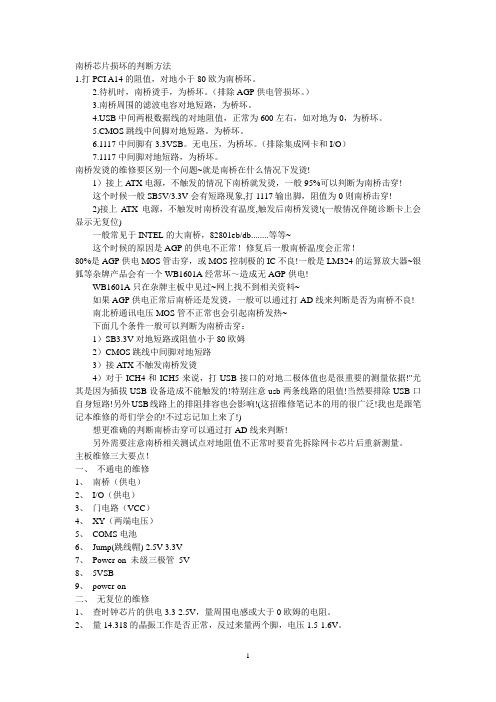
主板诊断卡代码1. 简介主板诊断卡是一种用于检测和诊断计算机主板故障的工具。
它通过连接到主板的PCI或ISA插槽上,并通过显示一系列代码来帮助用户定位故障。
本文将介绍一些常见的主板诊断卡代码及其对应的意义,帮助用户了解如何利用诊断卡来判断主板故障。
2. 诊断卡代码列表下面是一些常见的主板诊断卡代码及其对应的意义:1.00:表示检测已完成,没有错误。
这是正常的代码,不是错误代码。
2.01 - 02:显示处理器初始化过程中的错误,可能是处理器故障或未正确安装。
3.03 - 04:指示RAM(随机存储器)故障。
这可能是由于插槽接触不良、内存失效或不兼容的内存模块引起的。
4.05 - 06:指示读取、写入或刷新CMOS(互联网管理系统)失败。
这可能是由于电池问题、CMOS芯片故障或相关组件故障引起的。
5.07 - 08:指示显示适配器初始化失败。
这可能是由于显示适配器失效、驱动程序问题或与显示器连接相关的问题引起的。
6.09 - 0A:表示键盘控制器初始化失败。
这可能是由于键盘连接问题、键盘控制器故障或电源问题引起的。
7.0B - 0C:表示中断控制器初始化失败。
这可能是由于中断控制器故障或和其他设备的冲突引起的。
8.0D - 0E:指示CMOS RAM(互联网管理系统随机访问存储器)读取或写入错误。
这可能是由于CMOS RAM故障、电池问题、CMOS芯片故障或相关组件故障引起的。
9.0F - 10:表示DMA(直接内存存取)控制器初始化失败。
这可能是由于DMA控制器故障或和其他设备的冲突引起的。
……注意:以上仅列举了一些常见的诊断卡代码,实际情况可能会有所不同。
请根据您的诊断卡和相关手册查阅详细的代码列表。
3. 代码解读方法在使用主板诊断卡时,我们需要根据显示的代码来判断主板故障的类型。
以下是一些常用的代码解读方法:•单次错误与持续错误:如果诊断卡只显示一次错误代码,则表明该错误可能是暂时的,可能是由于某个组件没有正确连接或插好引起的。
判断主板好坏的5个步骤
判断主板好坏的步骤可以从多个方面进行考虑,以下是我认为
比较全面的五个步骤:
1. 观察外观,首先,检查主板外观是否有明显的物理损坏,例
如烧焦、变形、膨胀或者电解液泄漏等。
这些都可能是主板损坏的
迹象。
2. 检查连接,其次,检查主板上的所有连接器,包括内存插槽、显卡插槽、CPU插槽等,确保它们没有生锈或者损坏。
同时,检查
所有电源连接器和数据线连接器,确保它们牢固连接。
3. 启动测试,接下来,将主板连接好后,进行启动测试。
如果
主板能够正常启动并且显示正常的启动画面,那么主板很可能是正
常的。
另外,还可以通过在 BIOS 中查看硬件信息来确认主板是否
正常。
4. 内存测试,使用内存测试工具,例如Memtest86+,对主板
上的内存进行测试。
如果内存测试显示有错误,那么可能是主板上
的内存插槽或者内存控制器出现了问题。
5. 使用诊断工具,最后,可以使用专业的主板故障诊断工具,例如PCI POST卡,来进行更深入的故障诊断。
这些工具可以帮助检测主板上的各种硬件问题,包括CPU、内存、显卡等。
通过以上的步骤,我们可以从外观、连接、启动测试、内存测试以及专业诊断工具等多个角度来判断主板的好坏,从而更全面地了解主板的工作状态。
计算机简单故障的判定方法计算机是现代社会中不可或缺的工具,但在使用过程中难免会遇到各种故障。
因此,了解计算机故障的判定方法对于用户来说十分重要。
本文将介绍几种常见的计算机故障判定方法,帮助读者更好地解决简单的计算机故障。
一、观察屏幕显示我们可以通过观察计算机屏幕的显示情况来初步判断故障的原因。
如果屏幕完全黑屏,可能是电源故障或者显示器故障;如果屏幕出现花屏、闪烁或者出现错误提示,可能是显卡或驱动程序出现问题;如果屏幕显示正常,但是计算机没有反应,可能是系统死机或者硬件故障。
二、听取计算机声音除了观察屏幕显示,我们还可以通过听取计算机的声音来判断故障的原因。
如果计算机启动时没有任何声音,可能是电源或者主板故障;如果计算机启动时发出“滴滴”声,可能是内存或者显卡故障;如果计算机发出异常的噪音,可能是硬盘或者风扇故障。
三、检查硬件连接硬件连接问题也是导致计算机故障的常见原因之一。
在排除了屏幕和声音问题后,我们可以检查一下硬件的连接情况。
首先,检查电源线是否插好,是否通电;其次,检查数据线是否连接牢固,是否松动;最后,检查硬件设备是否插入正确的插槽,是否与主板连接良好。
四、查看系统日志如果以上方法无法判断故障原因,我们可以查看计算机的系统日志来获取更多信息。
系统日志记录了计算机运行过程中发生的各种事件和错误,通过查看系统日志,我们可以了解到具体的故障信息,如驱动程序错误、硬件故障等。
根据系统日志中的错误代码或者描述,我们可以更准确地判断故障原因,并采取相应的解决方法。
五、使用故障诊断软件除了以上的常规方法,还可以借助故障诊断软件来帮助判断计算机故障。
故障诊断软件可以通过对计算机硬件和软件的全面检测,快速定位故障原因。
常见的故障诊断软件有硬件监测工具、系统优化工具等。
通过运行这些软件,我们可以获得计算机硬件的健康状况报告,进一步判断故障原因。
六、寻求专业帮助如果以上方法都无法解决问题,或者用户自身不具备相关知识和技能,那么最好的选择就是寻求专业的帮助。
如何检测电脑主板故障电脑是我们日常生活和工作不可或缺的工具,而电脑主板作为电脑的核心部件,一旦发生故障就会直接影响整个电脑的正常运行。
因此,及时检测电脑主板故障非常重要。
本文将介绍如何检测电脑主板故障,并提供一些常见故障的解决方法。
一、检查电源和连接首先,我们需要确认电源供电是否正常。
检查电源插头是否插紧,电源线是否有损坏。
如果电源供电正常,接下来就要检查电脑主板与其他硬件设备的连接是否松动。
拔下所有连接主板的插头,再重新插上,确保它们插紧。
这一步可以解决一些因连接不良而引起的故障。
二、观察指示灯和风扇打开电脑,观察主板上的指示灯和风扇运行情况。
如果指示灯亮起且风扇正常运转,那么主板的供电和散热系统正常。
若没有任何反应,可能是电源故障或主板损坏。
此时可以尝试更换电源进行排除故障。
三、检测BIOSBIOS是主板上的基本输入输出系统,它负责电脑启动时的硬件检测和系统引导。
通过开机按下Delete键或者F2键(不同品牌的电脑可能有所差异),可以进入BIOS界面。
在BIOS界面中,可以检查硬件设备的连接状态和信息。
如果无法进入BIOS界面,可能是主板出现问题,需要更换或修复。
四、运行诊断工具现在市场上有很多电脑故障诊断工具可以帮助我们检测主板故障。
例如,可以使用PC Check或者AIDA64这样的软件,通过自动检测来确定主板是否存在故障。
在运行诊断工具之前,需要确保电脑已完成必要的硬件安装,例如内存条、显卡等。
根据诊断工具的提示来修复或更换出现问题的主板部件。
五、外部测试如果以上方法都无法解决主板故障,我们可以尝试将电脑组装在外部测试架上进行测试。
将主板取下,并安装在外部测试架上,然后连接必要的硬件设备。
如果电脑能够正常启动并运行,说明主板内部元件出现了故障。
此时,建议联系专业维修人员进行进一步检修或更换主板。
六、常见故障及解决方法1. 电脑无法启动或频繁死机:可能是主板供电不稳定或主板元件损坏。
可以尝试更换电源或联系售后维修。
简单的方法来判断主板故障
西安青佳电脑维修培训
PC板是负责连接电脑配件的桥梁,其工作的稳定性直接影响计算机的功能。
由于其集成的组件和电路多而复杂,导致在相对较高的故障原因。
电脑主板故障判断,通常是通过逐步拆除或工作室15电池更换的主板连接到电路板(内存,显卡等),先排除这些附件后,可以有针对性的在主板上可能出现的问题。
此外,系统板出现故障往往表现启动失败,屏幕无显示等难以直观判断的故障现象。
下面,我只介绍一些常见的,容易出现故障的判断,一些电路,电气故障的问题,因为它需要一个专业的维修诊断工具,并结合作者的有限能力,不能列出他们所有,表示遗憾。
1康柏Presario C700电脑主板的驱动程序丢失,损坏,重复安装会引起操作系统引导失败或引起故障的操作系统工作不稳定,可以依次打开“控制面板- 系统- 设备管理器”检查“系统设备”该项目是一个黄色惊叹号或问号。
黄色惊叹号或问号将被打所有要删除的项目(在“安全模式”的操作),重新安装主板自带的驱动,重启即可。
例如,英特尔芯片组的主板安装“英特尔芯片组软件安装实用程序”的主板驱动程序,主板采用VIA芯片组安装一个“4 1”驱动器,为了获得更好的稳定性和兼容性。
2,接触不良,短路等;
佳能BP-511电池充电器电脑主板更大,更多的地方被尘封。
尘可能导致插座接触不良和董事会的现象,那么我们可以看看在槽吹气去除灰尘。
如果时隙是由于氧化而造成的接触不良的引脚,并且可以折叠与白皮书(相对光滑的表面,它的外侧)的硬度,来回擦拭进入水箱。
此外,CPU插槽是用来检测CPU温度,主板上的显示器或机箱内温度的热敏电阻上的灰尘附着,那么它可能会造成主板对温度的识别错误,导致问题的故障保护电路板,也需要注意清洁时。
拆卸机箱,如不慎落入小螺丝状导电材料可能造成短路主板上的组件之间被卡住,将上升到一个“失败”。
此外,检查是否主板和机箱和一个小板小螺栓安装支撑板之间是否主板安装不当或机箱变形,而使主板与机箱直接接触,使短路保护,自动切断电源,尼康EN-EL9电池电源。
3,主板上的电池与电脑
当遇到电脑无法找到合适的启动盘,开机系统时间不正确,CMOS设置不能保存等,可先检查主板CMOS跳线是否设为清除“CLEAR”选项(通常2-3),如果是这样的情况下,设置为“NORMAL”选项(一般1-2)的跳线,然后重新设置。
如果CMOS跳线是没有错的,这可能是因为主板电池损坏或电池电压不足,请尝试另一个主板JVC BN-VF808电池。
4兼容性问题
由于电路板设计经验的BUG或升级配件时,旧的和新的兼容性问题,排除BIOS 的设置问题下载最新的BIOS刷新主板。
此外,我也遇到过由于后来确定是由于旧的BIOS和主板的兼容性问题的操作系统升级。
提示1:清除CMOS设置,可以解决一些“莫名其妙”的故障,您不妨试试。
提示2:当安装操作系统的硬件无法识别,CMOS设置中的“PNP安装的操作系统”(即插即用)项目设置为“YES”或“NO”,试试。
5,主板北桥的散热效果差造成的
有些主板将北桥散热片省去,这可能会导致PA3166U-1BRS电池芯片导致无效的冷却系统运行了一段时间后死机。
当它发生时,安置散热片,可以加个散热效果还是不错的机箱风扇。
6,由于主板电容故障
铝电解电容器的主板上(一般在CPU插槽周围)内部采用了电解液,由于时间,温度,质量和其他原因,使其发生“老化”现象,这将导致干扰指数下降板影响机器正常工作。
我们可以购买与“老化”容量相同的电容,准备好电烙铁,焊锡丝,松香,将“老化”可以更换。
此外,可移动的计算机工具的损失也可能被意外粉碎电容也应检查排除。
7,BIOS损坏
由于CIH病毒,BIOS更新由电池为摩托罗拉GP340 BIOS问题导致的故障或损坏,如果引导块(Award BIOS的叫,Phoenix BIOS的BIOS引导块,称为Flash引导块恢复)不被损坏,这个启动盘可以是刷新BIOS,如果引导块损坏,可以热插拔的方法(很危险),或使用安全修补程序的程序员。